Gérer et supprimer des contacts sur votre iPhone ou iPad
Découvrez comment configurer et gérer vos contacts pour modifier les informations affichées dans l’app Contacts, supprimer des contacts, etc.
Configurer votre compte de contacts
Vous pouvez configurer vos comptes de messagerie de manière à partager vos contacts avec l’app Contacts. Si vous possédez un compte de contacts, comme un annuaire professionnel ou scolaire, vous pouvez également le configurer.
Accédez à Réglages > Contacts > Comptes.
Touchez Ajouter un compte.
Touchez le service pour lequel vous avez un compte. Vous pouvez également toucher Autre pour configurer un compte de contacts, comme un compte LDAP ou CardDAV.
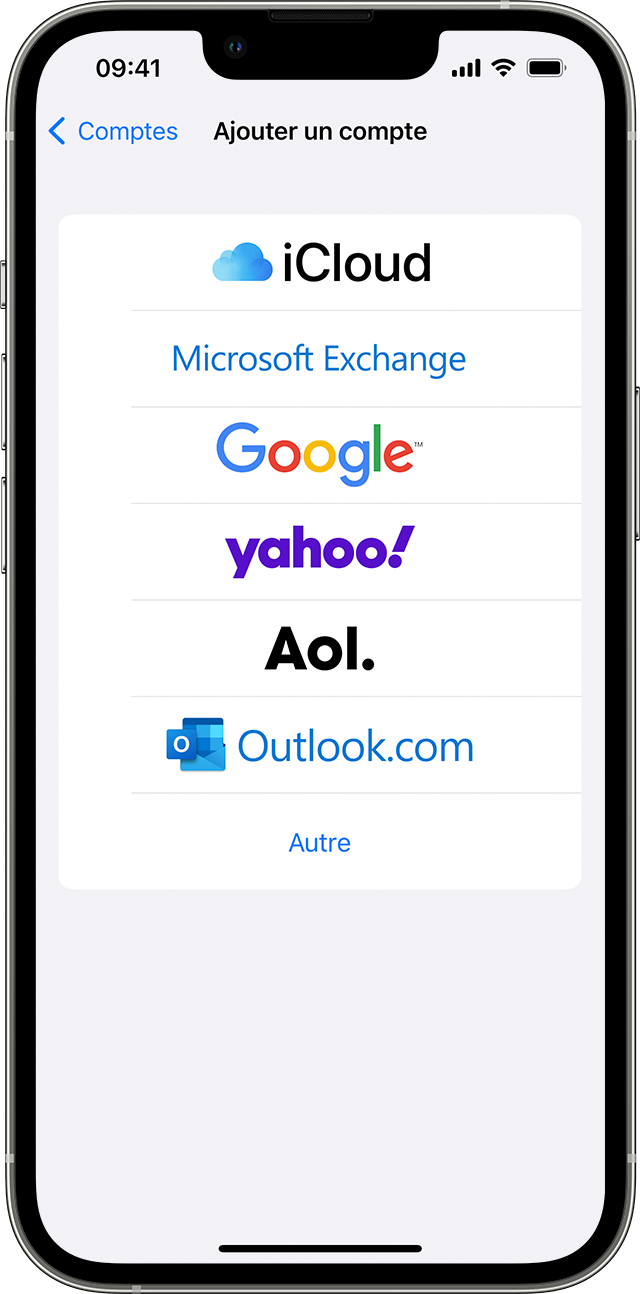
Saisissez vos informations et votre mot de passe.
Touchez Suivant.
Si vous avez configuré plusieurs comptes dans l’app Contacts et que vous souhaitez que vos contacts s’affichent dans un compte précis, ouvrez l’app Contacts et touchez Listes dans l’angle supérieur gauche.
Activer ou désactiver Contacts sur un compte
Vous souhaitez ajouter ou supprimer tous les contacts d’un compte que vous avez déjà configuré ? Pour ce faire, il vous suffit d’activer ou de désactiver Contacts sur ce compte :
Accédez à Réglages > Contacts > Comptes.
Touchez le compte qui contient les contacts que vous souhaitez ajouter ou supprimer.
Pour ajouter des contacts, activez Contacts. Pour supprimer des contacts, désactivez Contacts, puis touchez Supprimer de mon iPhone.

Choisir un compte par défaut pour l’ajout des nouveaux contacts
Si vous avez configuré plusieurs comptes dans l’app Contacts, vous pouvez choisir un compte où vos nouveaux contacts seront ajoutés par défaut :
Accédez à Réglages > Contacts > Compte par défaut.
Choisissez un compte.
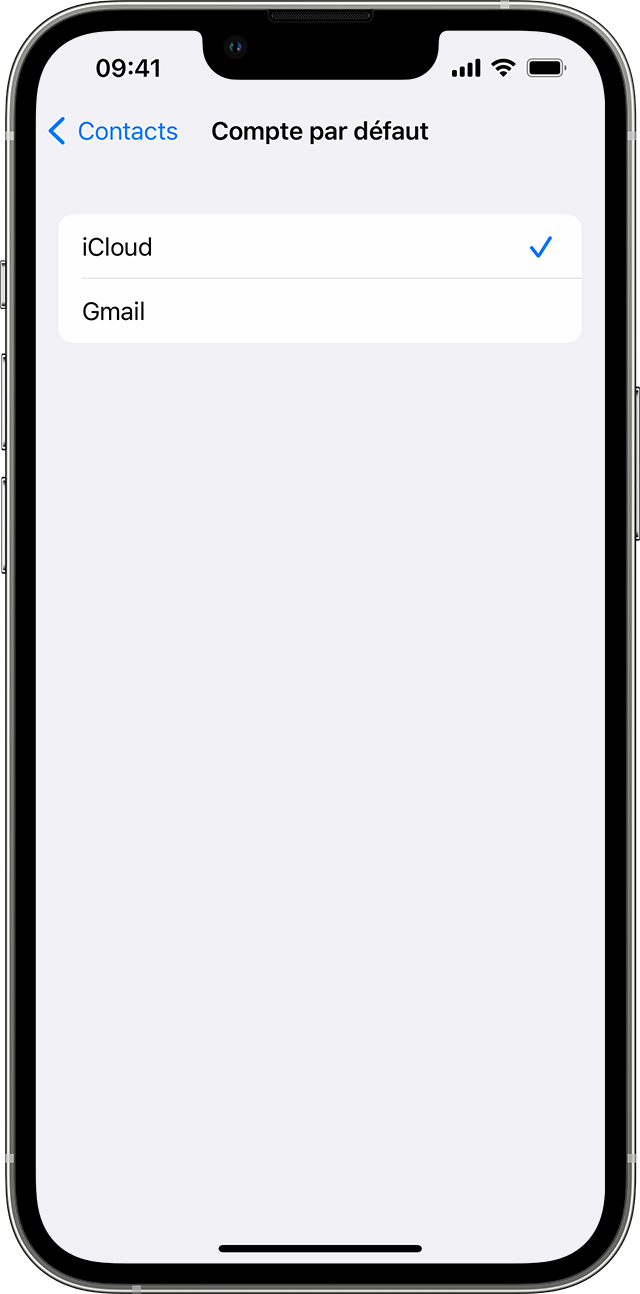
Modifier l’ordre de tri et d’affichage des contacts
Vous pouvez choisir la manière dont vos contacts sont triés, par exemple, par ordre alphabétique selon le nom ou le prénom. Accédez à Réglages > Contacts et faites votre choix parmi les options suivantes :
Ordre de tri : permet de trier vos contacts par ordre alphabétique, selon le nom ou le prénom.
Ordre d’affichage : permet d’afficher le prénom des contacts avant ou après leur nom de famille.
Nom abrégé : permet de choisir la manière dont le nom des contacts apparaît dans certaines apps comme Mail, Messages, Téléphone, etc.
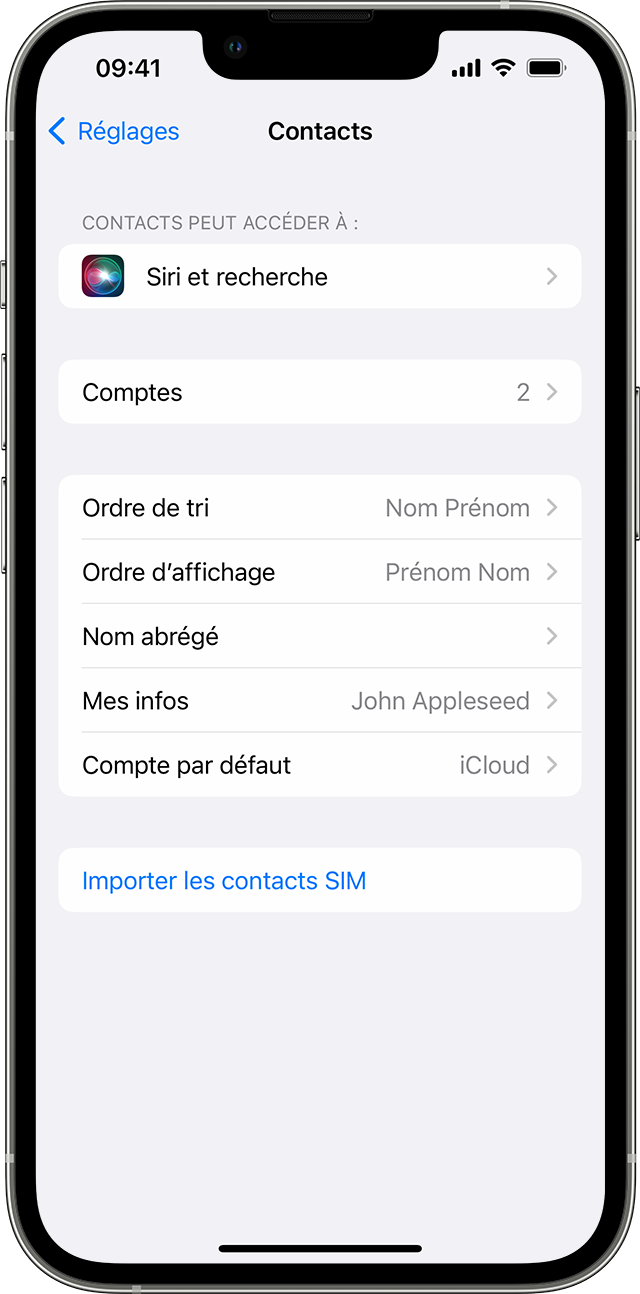
Supprimer un contact
Lorsque vous supprimez un contact, celui-ci est supprimé de manière permanente de votre appareil. Si vous supprimez un contact de votre compte de messagerie, ce dernier est également supprimé de manière permanente de tous les appareils connectés à ce compte de messagerie.
Pour supprimer un contact :
Ouvrez l’app Contacts et touchez le contact que vous souhaitez supprimer.
Touchez Modifier.
Faites défiler vers le bas et touchez Supprimer le contact, puis choisissez à nouveau Supprimer le contact pour confirmer l’opération.
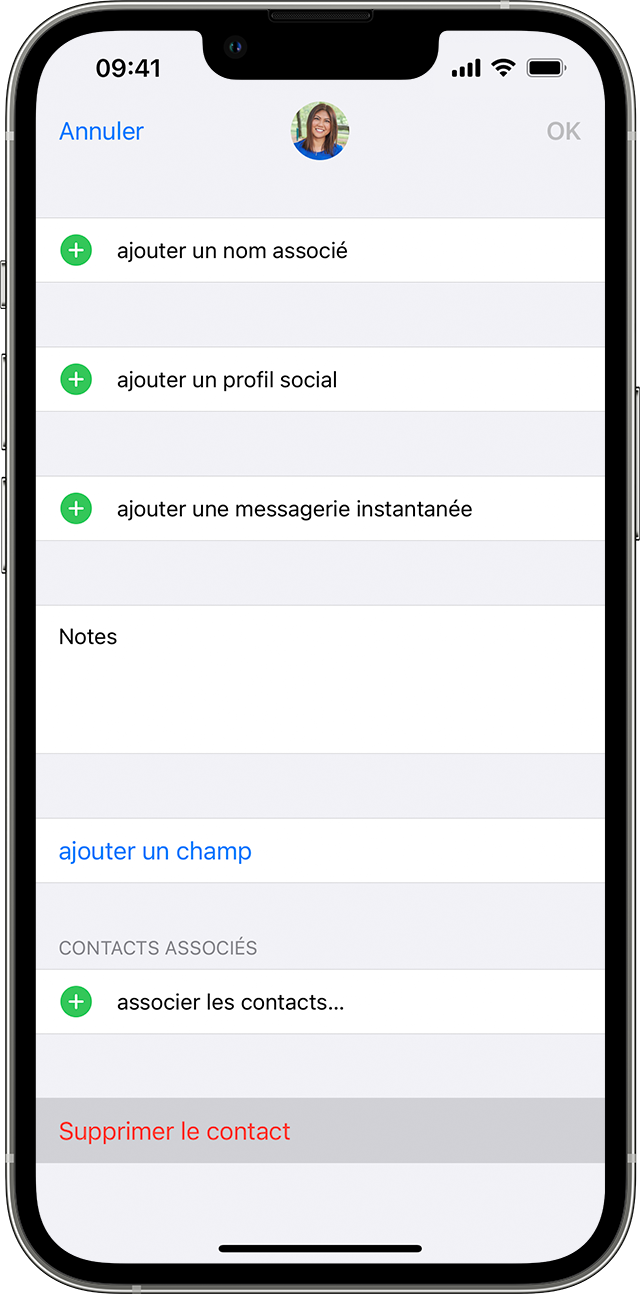
Informations supplémentaires
Obtenez de l’aide si vos contacts, calendriers ou rappels iCloud ne se synchronisent pas sur tous vos appareils.
Obtenez de l’aide si vos contacts s’affichent en double après la configuration de l’app Contacts iCloud.
Ajoutez un compte de messagerie sur votre iPhone ou iPad.